"Mi piace molto usare gli adesivi su WhatsApp, e ne ho un sacco nelle chat e non voglio assolutamente perdermeli, qualcuno sa se c'è un modo per salva i miei adesivi WhatsApp?"
Sebbene l'adesivo sia una nuova funzionalità nell'app di messaggistica istantanea più utilizzata WhatsApp, ha attirato molti utenti. Non puoi solo inviare e ricevere adesivi su WhatsApp, ma anche creare i tuoi adesivi. Questa guida ti spiegherà i modi più semplici per salvare gli adesivi su WhatsApp.
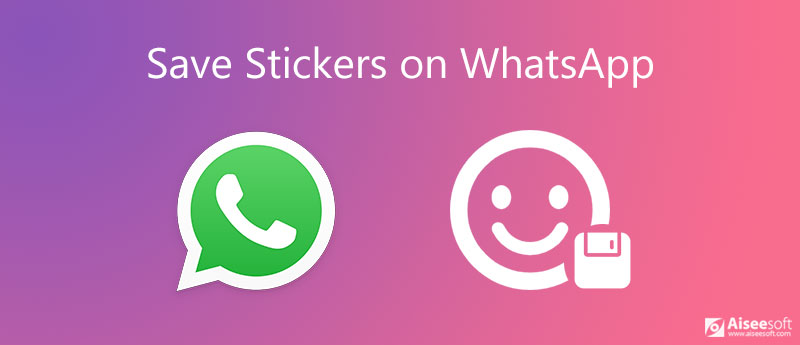
In generale, ci sono due condizioni in cui vuoi salvare gli adesivi da WhatsApp, gli adesivi che ricevi da altri e i nuovi pacchetti di adesivi che vuoi inviare ai tuoi amici. Utilizziamo un dispositivo Android per mostrarti il flusso di lavoro. Anche gli utenti di iPhone possono seguire i passaggi.
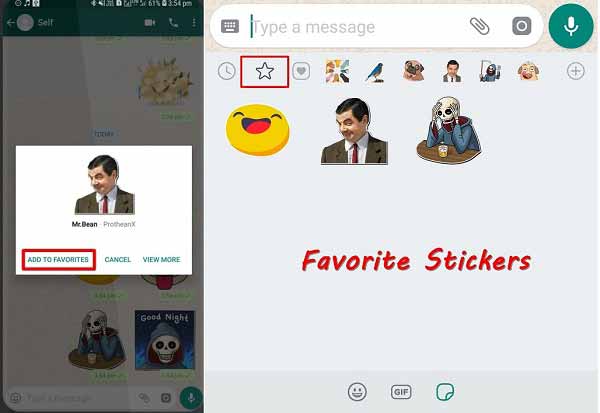
Note:: Oltre a toccare Aggiungi ai preferiti, puoi anche premere il pulsante Stella icona nella parte superiore dello schermo dopo aver premuto a lungo l'adesivo per salvarlo. Tuttavia, in questo modo puoi salvare solo gli adesivi uno per uno.
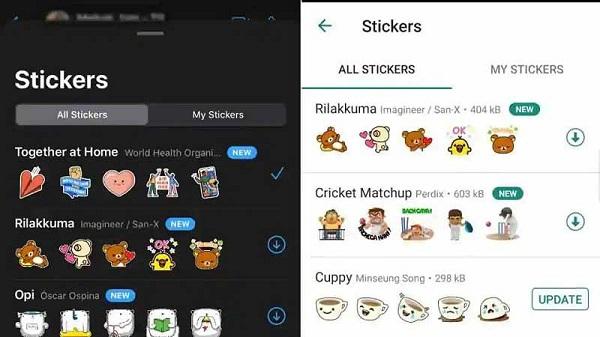
Note:: Un pacchetto di adesivi occupa in media da 200 a 300 KB di spazio. Assicurati che il tuo iPhone o telefono Android abbia abbastanza spazio.
Se salvi molti adesivi su WhatsApp, potrebbero occupare molto spazio. Tuttavia, lo spazio libero rimuoverà gli adesivi. La soluzione alternativa è salvare gli adesivi di WhatsApp sul tuo computer.
Trasferimento WhatsApp Aiseesoft per iOS può soddisfare la tua richiesta.

Scarica
Trasferimento WhatsApp Aiseesoft per iOS: il modo migliore per salvare gli adesivi WhatsApp
Sicuro al 100%. Nessuna pubblicità.
Sicuro al 100%. Nessuna pubblicità.
Installa il software di backup degli adesivi WhatsApp sul tuo computer. Quindi collega il tuo iPhone al computer con un cavo USB. Lo strumento è compatibile con tutti gli iPhone e iPad. Avvia il software e seleziona Trasferimento WhatsApp per iOSe attendi qualche secondo per eseguire la scansione di tutti i dati sul tuo dispositivo mobile. Faresti meglio a utilizzare il cavo USB fornito con il tuo dispositivo; in caso contrario, i dati e l'hardware potrebbero essere danneggiati. Quindi, scegli di riserva per accedere all'interfaccia principale.
Consiglio: Se utilizzi un iPhone con iOS 13 o versioni successive, devi inserire il tuo passcode per consentire la connessione. Inoltre, lo smartphone deve rimanere acceso durante la scansione dei dati.

Dopo la scansione dei dati, verranno rilevati tutti i tuoi dati in WhatsApp, come adesivi, messaggi, video, ecc. Per salvare adesivi su WhatsApp sul tuo computer, assicurati che il tuo iPhone appaia nella Fonte pannello. Quindi individuare il pannello di destra e fare clic sull'icona della cartella e impostare la destinazione corretta per il salvataggio degli adesivi di WhatsApp. Una volta che sei pronto, fai clic sul pulsante Avvia backup per iniziare a salvare adesivi da WhatsApp sul tuo computer.

Come utilizzare gli adesivi di WhatsApp?
Per accedere agli adesivi su WhatsApp, apri un gruppo o una chat individuale, vai alla casella di testo, toccala e seleziona l'icona dell'adesivo nella parte destra del campo di testo. Ora puoi inviare gli adesivi giusti al tuo amico.
Gli adesivi possono essere utilizzati gratuitamente su WhatsApp?
In generale, la maggior parte degli adesivi può essere utilizzata gratuitamente su WhatsApp. Puoi scaricare nuovi adesivi o salvare i tuoi adesivi preferiti inviati dai tuoi amici. Tuttavia, alcuni pacchetti di adesivi richiedono il pagamento. Pertanto, dovresti controllare la regola prima di scaricarli.
Come creare il tuo adesivo su WhatsApp?
Passo 1: Installa un'app per la creazione di adesivi sul tuo dispositivo mobile, come Sticker Maker, disponibile su App Store e Play Store.
Passo 2: Quindi crea un nuovo pacchetto di adesivi e aggiungi alcune foto che desideri utilizzare come adesivo.
Passo 3: Quindi, tocca Aggiungi a WhatsApp o un pulsante simile per aggiungere gli adesivi personalizzati a WhatsApp.
Questa guida ti ha mostrato come salvare adesivi da WhatsApp su iPhone, Android o computer. Innanzitutto, sia WhatsApp su iPhone che Android ti consente di aggiungere un singolo adesivo alla cartella preferita. Se hai molti adesivi, faresti meglio a salvarli sul tuo computer per liberare spazio. Aiseesoft WhatsApp Transfer per iOS non è solo facile da usare, ma è anche in grado di salvare facilmente adesivi sul computer. Inoltre, puoi usarlo per esportare le chat di Whatsapp, salva i file multimediali su WhatsApp e altro ancora. Più domande? Si prega di scriverli di seguito.
WhatsApp Tips
Aggiungi contatti a WhatsApp Blocca Sblocca qualcuno WhatsApp Whatsapp messenger Backup e ripristino di WhatsApp per Android Registra chiamate WhatsApp WhatsApp non funziona Seleziona Nascondi l'ultimo visto di Whatsapp Trasferisci le chat di WhatsApp tra iPhone e Android Backup delle chat di WhatsApp su Google Drive Visualizza il vecchio backup di WhatsApp Salva foto da WhatsApp Esporta la chat di WhatsApp Invia video lunghi su WhatsApp Salva adesivi su WhatsApp Salva video da WhatsApp Vedi Messaggi eliminati su WhatsApp Backup di WhatsApp su iCloud Salva PDF da WhatsApp su iPhone Salva l'audio di WhatsApp Backup del messaggio WhatsApp su iPhone
WhatsApp Transfer per iOS è un'applicazione professionale per trasferire e eseguire il backup dei dati di WhatsApp su PC e iPhone e ripristinare il backup da PC a PC e iPhone.
Sicuro al 100%. Nessuna pubblicità.
Sicuro al 100%. Nessuna pubblicità.